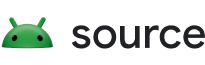La fonctionnalité Portefeuille en accès rapide, disponible à partir d'Android 11, permet à l'utilisateur d'accéder aux cartes de paiement et aux cartes pertinentes directement depuis le menu d'alimentation. Les principaux cas d'utilisation incluent la sélection du mode de paiement approprié avant d'effectuer une transaction sur un terminal NFC et l'accès rapide aux vols et autres cartes pour les événements à venir.
Sous Android 12 ou version ultérieure, la fonctionnalité Portefeuille d'accès rapide est disponible dans le volet, comme illustré dans les figures 1 et 2.
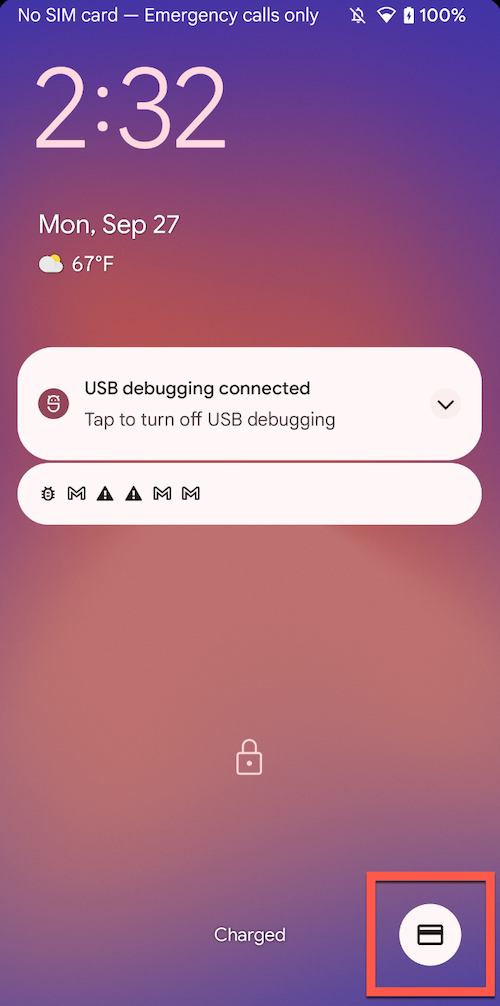
|
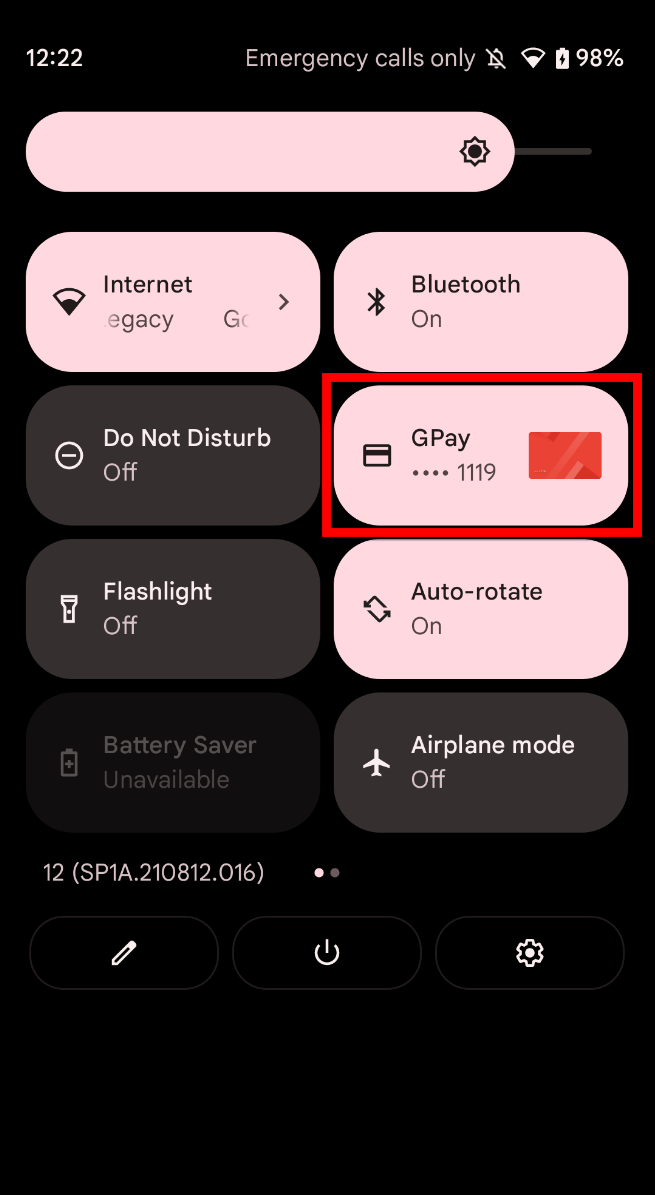
|
Sous Android 11, la fonctionnalité est disponible dans le menu d'alimentation, comme illustré dans la figure 3.
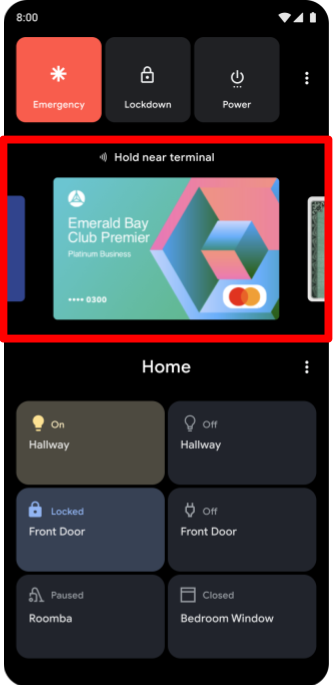
Conditions requises
Votre appareil doit être compatible avec la technologie NFC pour que vous puissiez utiliser la fonctionnalité d'accès rapide à Wallet. La fonctionnalité se lie à QuickAccessWalletService de l'application de paiement NFC par défaut, ce qui signifie que l'appareil doit également être compatible avec l'émulation de carte hôte (HCE, Host Card Emulation) NFC.
Présentation de la fonctionnalité
L'accès rapide à votre carte de paiement se compose de deux éléments: l'interface utilisateur de l'accès rapide à votre carte de paiement et le fournisseur de cartes d'accès rapide à votre carte de paiement.
Sous Android 12 ou version ultérieure, l'UI Wallet s'exécute dans l'UI système et se trouve dans frameworks/base/packages/SystemUI/src/com/android/systemui/wallet. Sous Android 11, l'UI Wallet, qui se trouve dans platform/packages/apps/QuickAccessWallet, doit être installée et ajoutée à la liste blanche.
Le fournisseur de cartes Quick Access Wallet est l'application de paiement NFC par défaut. Les utilisateurs peuvent installer plusieurs applications de paiement NFC simultanément, mais seule l'application de paiement NFC par défaut peut afficher des cartes dans le menu d'alimentation. Vous pouvez spécifier l'application de paiement NFC définie comme par défaut au départ, mais les utilisateurs peuvent sélectionner une autre application dans les paramètres. Si une seule application de paiement NFC est installée, elle devient automatiquement l'application par défaut (voir CardEmulationManager).
Implémentation
Pour fournir des cartes à l'interface utilisateur de Wallet en accès rapide, les applications de paiement NFC doivent implémenter QuickAccessWalletService.
Les applications de paiement doivent inclure une entrée de fichier manifeste faisant la promotion du service.
Pour s'assurer que seule l'UI du système peut se lier à QuickAccessWalletService, l'application de paiement NFC doit exiger l'autorisation android.permission.BIND_QUICK_ACCESS_WALLET_SERVICE. L'exigence de cette autorisation garantit que seule l'UI système peut se lier à QuickAccessWalletService.
<service
android:name=".MyQuickAccessWalletService"
android:label="@string/my_default_tile_label"
android:icon="@drawable/my_default_icon_label"
android:logo="@drawable/my_wallet_logo"
android:permission="android.permission.BIND_QUICK_ACCESS_WALLET_SERVICE">
<intent-filter>
<action android:name="android.service.quickaccesswallet.QuickAccessWalletService" />
<category android:name="android.intent.category.DEFAULT"/>
</intent-filter>
<meta-data android:name="android.quickaccesswallet"
android:resource="@xml/quickaccesswallet_configuration" />
<meta-data
android:name="android.quickaccesswallet.tile"
android:resource="@drawable/my_default_tile_icon"/>
</service>
Des informations supplémentaires sur le portefeuille sont incluses dans le fichier XML associé:
<quickaccesswallet-service
xmlns:android="http://schemas.android.com/apk/res/android"
android:settingsActivity="com.example.android.SettingsActivity"
android:shortcutLongLabel="@string/my_wallet_empty_state_text"
android:shortcutShortLabel="@string/my_wallet_button_text"
android:targetActivity="com.example.android.WalletActivity"/>
Ensuite, l'application de paiement doit implémenter QuickAccessWalletService:
public class MyQuickAccessWalletService extends QuickAccessWalletService {
@Override
public void onWalletCardsRequested(
GetWalletCardsRequest request,
GetWalletCardsCallback callback) {
GetWalletCardsResponse response = // generate response
callback.onSuccess(response);
}
@Override
public void onWalletCardSelected(SelectWalletCardRequest request) {
// selecting a card should ensure that it is used when making an NFC payment
}
@Override
public void onWalletDismissed() {
// May un-select card if the wallet app has the concept of a 'default'
// payment method
}
}
Si HostApduService commence à gérer une transaction NFC et, par conséquent, démarre une activité pour afficher la progression et le résultat du paiement, il doit également essayer d'obtenir une référence au QuickAccessWalletService lié et d'appeler QuickAccessWalletService#sendEvent avec un type d'événement TYPE_NFC_PAYMENT_STARTED. L'interface utilisateur de Wallet en accès rapide est alors fermée, ce qui permet à l'utilisateur de voir l'activité de paiement sans entrave.
Pour en savoir plus sur l'implémentation de QuickAccessWalletService, consultez QuickAccessWalletService et le test CTS TestQuickAccessWalletService.
Activer l'UI d'accès rapide à Wallet sous Android 11
Pour configurer le portefeuille d'accès rapide afin qu'il soit disponible dans le menu d'alimentation d'Android 11, incluez la cible QuickAccessWallet dans le build et activez le plug-in globalactions.wallet en ajoutant la ligne en gras dans l'exemple de code ci-dessous au fichier overlay/frameworks/base/packages/SystemUI/res/values/config.xml.
<resources> ... <!-- SystemUI Plugins that can be loaded on user builds. --> <string-array name="config_pluginWhitelist" translatable="false"> <item>com.android.systemui</item> <item>com.android.systemui.plugin.globalactions.wallet</item> </string-array> </resources>
Spécifiez l'application de paiement NFC par défaut dans le fichier de configuration des paramètres à l'aide de def_nfc_payment_component.
L'application de paiement NFC par défaut doit exposer QuickAccessWalletService pour fournir des cartes au portefeuille Quick Access. Si l'application de paiement NFC par défaut n'exporte pas ce service, l'interface utilisateur du portefeuille est masquée.
Détails de l'implémentation de QuickAccessWalletService
QuickAccessWalletService comporte trois méthodes abstraites qui doivent être implémentées : onWalletCardsRequested, onWalletCardSelected et onWalletDismissed. Le diagramme de séquence ci-dessous illustre une séquence d'appels lorsque le portefeuille d'accès rapide s'affiche immédiatement avant un paiement NFC.
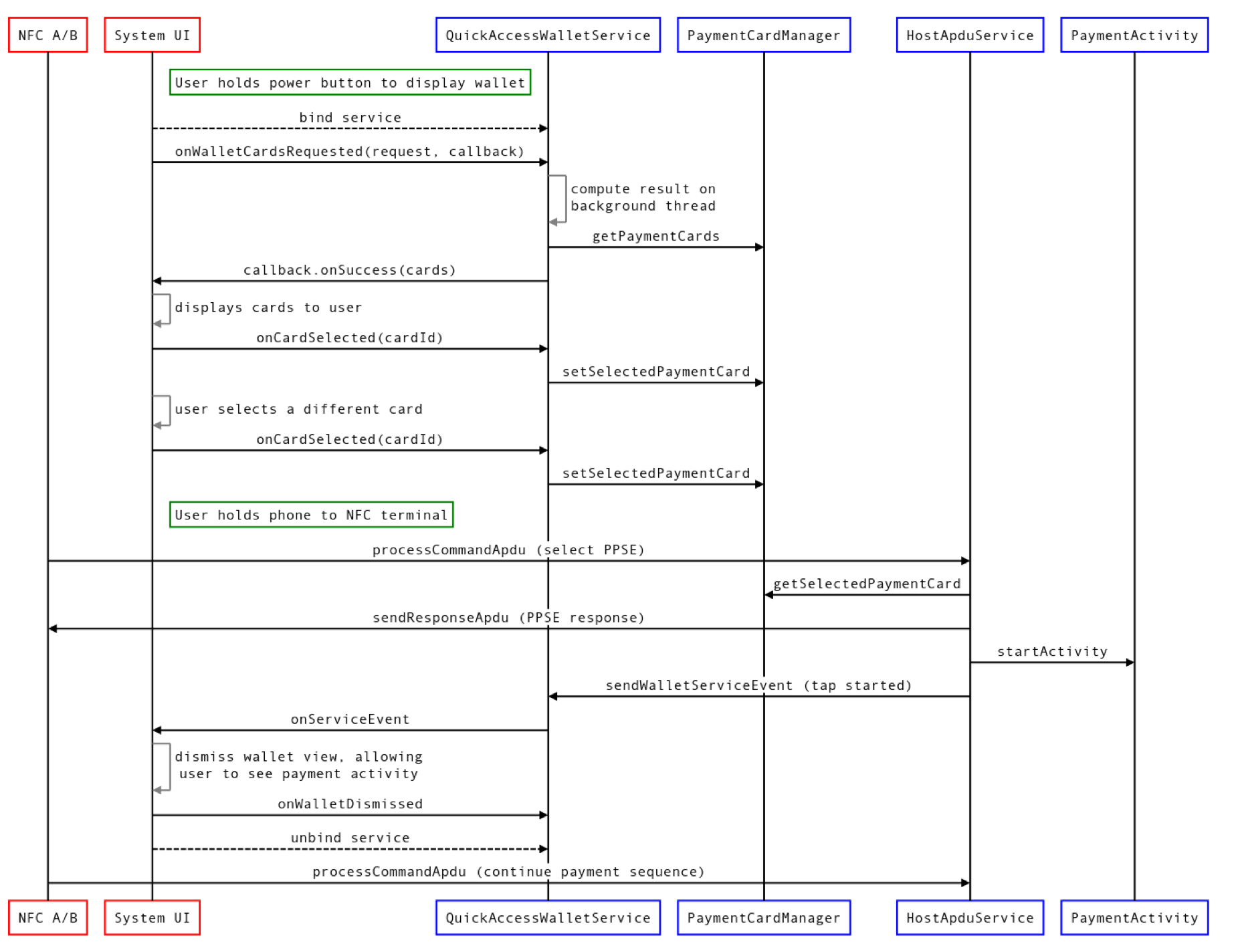
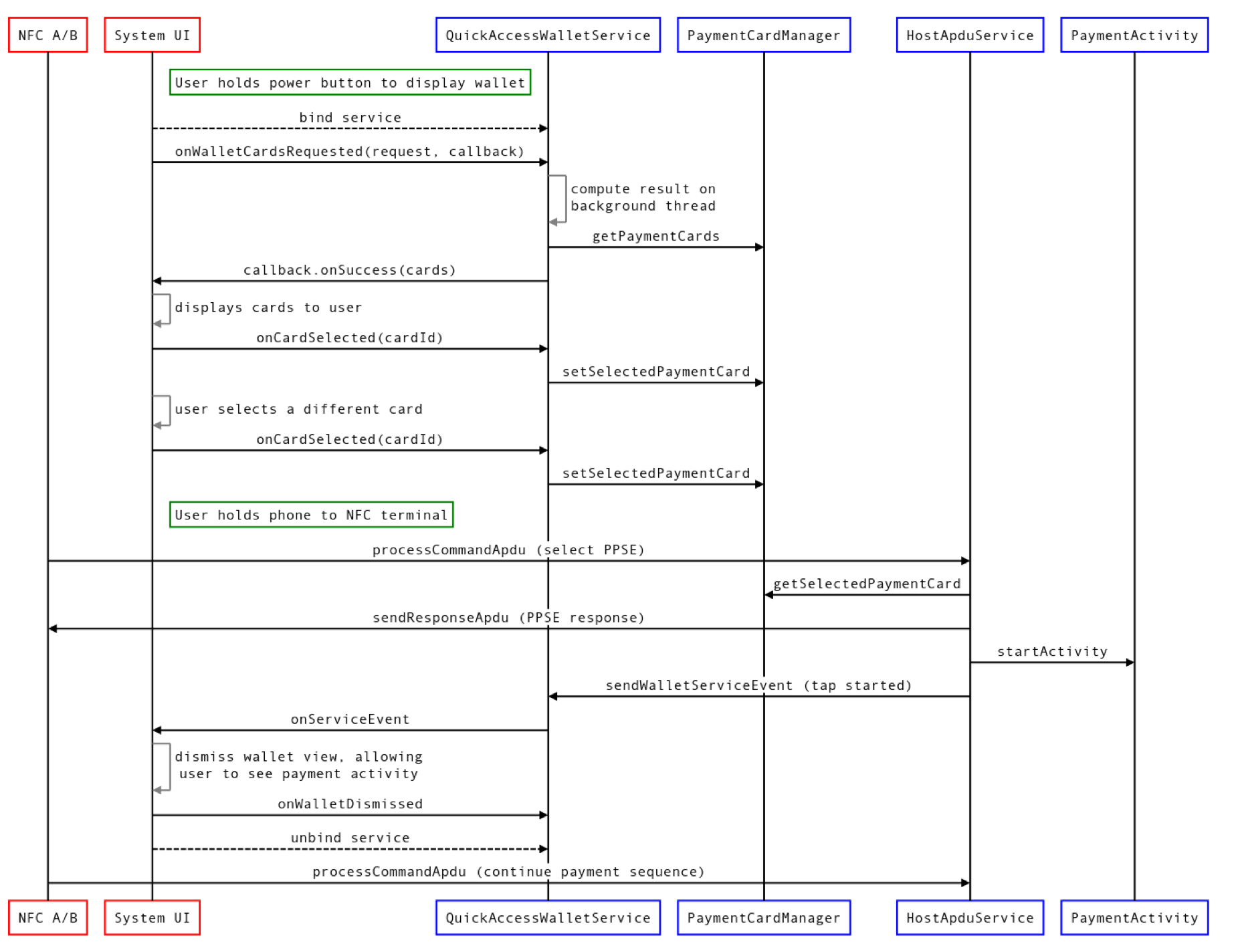
Toutes les vues du portefeuille d'accès rapide ne sont pas suivies d'un paiement NFC, mais la figure 4 ci-dessus illustre toutes les fonctionnalités de QuickAccessWalletService. Dans cet exemple, le fournisseur de cartes Quick Access Wallet implémente les éléments en bleu. On suppose que les cartes de paiement sont stockées sur l'appareil dans une base de données et qu'elles sont accessibles via une interface nommée PaymentCardManager. On suppose en outre qu'une activité appelée PaymentActivity affiche le résultat d'un paiement NFC. Le flux se déroule comme suit:
- L'utilisateur effectue un geste pour afficher l'Accès rapide à Google Wallet.
L'interface utilisateur du portefeuille Quick Access (qui fait partie de l'UI système) vérifie le gestionnaire de paquets pour voir si l'application de paiement NFC par défaut exporte
QuickAccessWalletService.- Si le service n'est pas exporté, le portefeuille d'accès rapide ne s'affiche pas.
L'interface utilisateur de l'accès rapide au portefeuille se lie à
QuickAccessWalletServiceet appelleonWalletCardsRequested. Cette méthode utilise un objet de requête contenant des données sur le nombre et la taille des cartes pouvant être fournies, ainsi qu'un rappel. Le rappel peut être appelé à partir d'un thread d'arrière-plan.QuickAccessWalletServicecalcule les fiches qu'il souhaite afficher, puis appelle la méthodeonSuccesssur le rappel fourni. Nous vous recommandons que le service effectue ces actions sur un thread d'arrière-plan.Dès que les fiches s'affichent, l'UI du système informe
QuickAccessWalletServiceque la première fiche a été sélectionnée en appelantonWalletCardSelected.onWalletCardSelectedest appelé chaque fois que l'utilisateur sélectionne une nouvelle fiche.onWalletCardSelectedpeut être appelé même si la carte actuellement sélectionnée n'a pas changé.
Lorsque l'utilisateur ferme le portefeuille d'accès rapide, l'UI du système informe
QuickAccessWalletServiceen appelantonWalletDismissed.
Dans l'exemple ci-dessus, l'utilisateur place le téléphone à portée d'un terminal de paiement NFC lorsque le portefeuille s'affiche. HostApduService est un composant clé de la gestion des paiements NFC. Il doit être implémenté pour traiter les APDU fournies par le lecteur NFC (pour en savoir plus, consultez la section Émulation de carte basée sur l'hôte).
On suppose que l'application de paiement lance une activité pour afficher la progression et le résultat de l'interaction avec le terminal NFC. Toutefois, l'interface utilisateur de Wallet d'accès rapide s'affiche au-dessus de la fenêtre de l'application, ce qui signifie que l'activité de paiement est masquée par l'interface utilisateur de Wallet d'accès rapide. Pour y remédier, l'application doit informer l'UI du système que l'UI Wallet d'accès rapide doit être fermée. Pour ce faire, il peut obtenir une référence à l'QuickAccessWalletService liée et appeler sendWalletServiceEvent avec le type d'événement TYPE_NFC_PAYMENT_STARTED.
Exemple d'implémentation de QuickAccessWalletService
/** Sample implementation of {@link QuickAccessWalletService} */
@RequiresApi(VERSION_CODES.R)
public class MyQuickAccessWalletService extends QuickAccessWalletService {
private static final String TAG = "QAWalletSvc";
private ExecutorService executor;
private PaymentCardManager paymentCardManager;
@Override
public void onCreate() {
super.onCreate();
if (Build.VERSION.SDK_INT < Build.VERSION_CODES.R) {
Log.w(TAG, "Should not run on pre-R devices");
stopSelf();
return;
}
executor = Executors.newSingleThreadExecutor();
paymentCardManager = new PaymentCardManager();
}
@Override
public void onDestroy() {
if (Build.VERSION.SDK_INT < Build.VERSION_CODES.R) {
return;
}
executor.shutdownNow();
}
@Override
public void onWalletCardsRequested(
@NonNull GetWalletCardsRequest request, @NonNull GetWalletCardsCallback callback) {
if (Build.VERSION.SDK_INT < Build.VERSION_CODES.R) {
return;
}
executor.submit(
() -> {
List<PaymentCard> paymentCards = paymentCardManager.getCards();
int maxCards = Math.min(paymentCards.size(), request.getMaxCards());
List<WalletCard> walletCards = new ArrayList<>(maxCards);
int selectedIndex = 0;
int cardWidthPx = request.getCardWidthPx();
int cardHeightPx = request.getCardHeightPx();
for (int index = 0; index < maxCards; index++) {
PaymentCard paymentCard = paymentCards.get(index);
WalletCard walletCard =
new WalletCard.Builder(
paymentCard.getCardId(),
paymentCard.getCardImage(cardWidthPx, cardHeightPx),
paymentCard.getContentDescription(),
paymentCard.getPendingIntent())
.build();
walletCards.add(walletCard);
if (paymentCard.isSelected()) {
selectedIndex = index;
}
}
GetWalletCardsResponse response =
new GetWalletCardsResponse(walletCards, selectedIndex);
callback.onSuccess(response);
});
}
@Override
public void onWalletCardSelected(@NonNull SelectWalletCardRequest request) {
if (Build.VERSION.SDK_INT < Build.VERSION_CODES.R) {
return;
}
executor.submit(
() -> paymentCardManager.selectCardById(request.getCardId()));
}
@Override
public void onWalletDismissed() {
if (Build.VERSION.SDK_INT < Build.VERSION_CODES.R) {
return;
}
executor.submit(() -> {
paymentCardManager.removeCardOverrides();
});
}
}
Pour en savoir plus sur QuickAccessWalletService, consultez la documentation de référence de l'API QuickAccessWalletService.
Autorisations
L'entrée du fichier manifeste pour QuickAccessWalletService doit nécessiter l'autorisation android.permission.BIND_QUICK_ACCESS_WALLET_SERVICE introduite dans Android 11. Il s'agit d'une autorisation au niveau de la signature détenue par l'UI système, ce qui signifie que seul le processus d'UI système peut se lier aux implémentations de QuickAccessWalletService. Sachez que les applications installées en mode hors connexion peuvent revendiquer cette autorisation et obtenir un accès complet aux données QuickAccessWalletService sur les appareils équipés d'Android 10 ou version antérieure. Pour éviter cela, il est recommandé que le service vérifie la version de compilation dans onCreate et n'active le service que sur les appareils équipés d'Android 11 ou version ultérieure. Aucune autre autorisation d'application n'est requise en plus de celles nécessaires pour fournir des services de paiement par émulation de carte hôte.
Si l'application de paiement NFC par défaut n'implémente pas ou n'exporte pas QuickAccessWalletService, l'interface utilisateur de Wallet en accès rapide ne s'affiche pas.
Paramètres dans Android 12
Pour activer ou désactiver le portefeuille d'accès rapide depuis l'écran de verrouillage, les utilisateurs peuvent utiliser le bouton bascule Afficher le portefeuille dans Paramètres > Écran > Écran de verrouillage. Pour désactiver le portefeuille dans le volet, les utilisateurs doivent le modifier manuellement dans le volet des paramètres rapides.
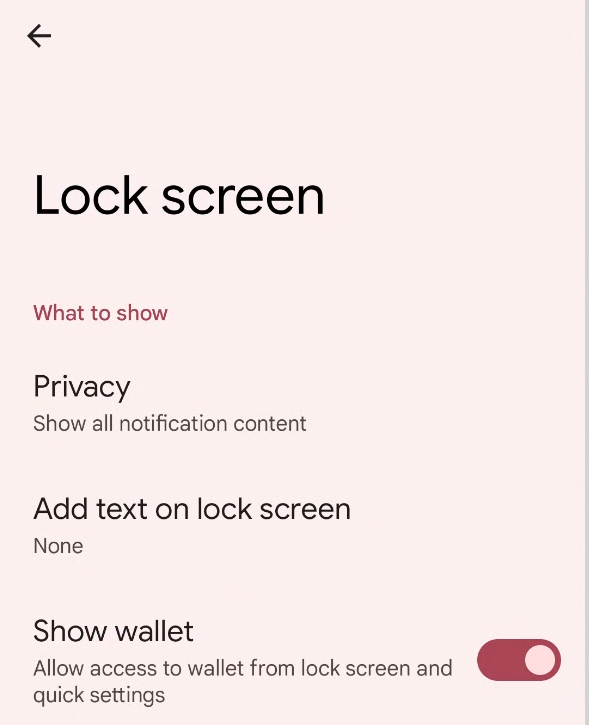
Figure 5. Bouton d'activation du portefeuille sur la page "Écran de verrouillage" dans les paramètres.
Paramètres sous Android 11
Les utilisateurs peuvent désactiver la fonctionnalité Portefeuille d'accès rapide dans l'application Paramètres. La page des paramètres se trouve dans Paramètres > Système > Gestes > Cartes et cartes de fidélité.
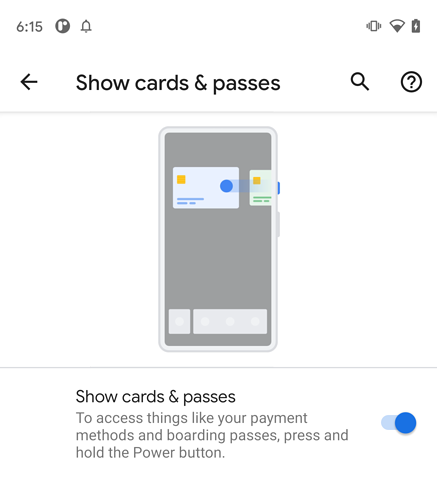
Personnalisation
Ajouter la vue Wallet d'accès rapide à un autre emplacement dans l'UI du système
L'interface utilisateur de Wallet en accès rapide est conçue en tant que plug-in système.
Bien que l'implémentation AOSP l'utilise dans GlobalActionsDialog (affichée lors d'une pression prolongée sur le bouton Marche/Arrêt), vous pouvez déplacer la fonctionnalité derrière un autre geste tant que vous respectez le contrat spécifié par l'interface du plug-in.
public interface GlobalActionsPanelPlugin extends Plugin {
/** Invoked when the view is shown */
PanelViewController onPanelShown(Callbacks callbacks, boolean deviceLocked);
/** Callbacks for interacting with the view container */
interface Callbacks {
/** Dismisses the view */
void dismissGlobalActionsMenu();
/** Starts a PendingIntent, dismissing the keyguard if necessary. */
void startPendingIntentDismissingKeyguard(PendingIntent pendingIntent);
}
/** Provides the Quick Access Wallet view */
interface PanelViewController {
/** Returns the QuickAccessWallet view, which may take any size */
View getPanelContent();
/** Invoked when the view is dismissed */
void onDismissed();
/** Invoked when the device is either locked or unlocked. */
void onDeviceLockStateChanged(boolean locked);
}
}
L'interface utilisateur de l'accès rapide à Wallet implémente GlobalActionsPanelPlugin et PanelViewController.
GlobalActionsDialog obtient une instance du plug-in de portefeuille à l'aide de com.android.systemui.Dependency:
GlobalActionsPanelPlugin mPanelPlugin =
Dependency.get(ExtensionController.class)
.newExtension(GlobalActionsPanelPlugin.class)
.withPlugin(GlobalActionsPanelPlugin.class)
.build()
.get();
Après avoir vérifié que le plug-in n'est pas nul et que le PanelViewController renvoyé par onPanelShown n'est pas nul, la boîte de dialogue associe le View fourni par getPanelContent à son propre View et fournit les rappels appropriés pour les événements système.
// Construct a Wallet PanelViewController.
// `this` implements GlobalActionsPanelPlugin.Callbacks
GlobalActionsPanelPlugin.PanelViewController mPanelController =
mPanelPlugin.onPanelShown(this, !mKeyguardStateController.isUnlocked());
// Attach the view
FrameLayout panelContainer = findViewById(R.id.my_panel_container);
FrameLayout.LayoutParams panelParams =
new FrameLayout.LayoutParams(
FrameLayout.LayoutParams.MATCH_PARENT,
FrameLayout.LayoutParams.MATCH_PARENT);
panelContainer.addView(mPanelController.getPanelContent(), panelParams);
// Respond to unlock events (if the view can be accessed while the phone is locked)
keyguardStateController.addCallback(new KeyguardStateController.Callback() {
@Override
public void onUnlockedChanged() {
boolean unlocked = keyguardStateController.isUnlocked()
|| keyguardStateController.canDismissLockScreen();
mPanelController.onDeviceLockStateChanged(unlocked);
}
});
// Implement GlobalActionsPanelPlugin.Callbacks
@Override
public void dismissGlobalActionsMenu() {
dismissDialog();
}
@Override
public void startPendingIntentDismissingKeyguard(PendingIntent pendingIntent) {
mActivityStarter.startPendingIntentDismissingKeyguard(pendingIntent);
}
// Notify the wallet when the container view is dismissed
mPanelController.onDismissed();
Pour supprimer le portefeuille d'accès rapide du menu d'alimentation, omettez la cible QuickAccessWallet du build du système. Pour supprimer le portefeuille d'accès rapide du menu d'alimentation, mais l'ajouter à une autre vue fournie par l'UI du système, incluez la cible de compilation et supprimez les références à GlobalActionsPanelPlugin de GlobalActionsImpl.
Définir des configurations par défaut
Android 12
Sous Android 12 ou version ultérieure, Wallet en accès rapide est toujours visible dans la fenêtre des réglages rapides. La visibilité du portefeuille d'accès rapide sur l'écran de verrouillage est limitée par le paramètre sécurisé suivant : LOCKSCREEN_SHOW_WALLET. Ce paramètre détermine si l'icône Wallet d'accès rapide s'affiche en bas à droite de l'écran de verrouillage. Ce paramètre est défini sur true par défaut, mais l'utilisateur peut le désactiver dans Settings > Display > Lock screen > Show wallet (Paramètres > Affichage > Écran de verrouillage > Afficher le portefeuille).
Android 11
Sous Android 11, la visibilité de Wallet en accès rapide est limitée par deux paramètres sécurisés : GLOBAL_ACTIONS_PANEL_ENABLED et GLOBAL_ACTIONS_PANEL_AVAILABLE. Le paramètre AVAILABLE détermine si la fonctionnalité peut être activée ou désactivée dans les paramètres. Ce paramètre est défini sur true par WalletPluginService.
Si QuickAccessWallet n'est pas inclus dans le build, le paramètre reste false. Le paramètre ENABLED est défini sur true par défaut au même endroit, mais l'utilisateur peut le désactiver dans les paramètres. Pour modifier le comportement par défaut, modifiez WalletPluginService#enableFeatureInSettings.
Validation
Pour valider votre implémentation du portefeuille d'accès rapide, exécutez CTS et des tests manuels. Les modifications apportées au plug-in doivent également exécuter les tests robolectriques inclus.
Tests CTS
Exécutez les tests CTS situés à l'adresse cts/tests/quickaccesswallet.
Tests manuels pour Android 12
Pour tester les principales fonctionnalités du portefeuille d'accès rapide, vous avez besoin d'un terminal de paiement NFC (réel ou factice) et d'une application de paiement NFC implémentant QuickAccessWalletService (application de portefeuille). Les fonctionnalités de base qui doivent être testées incluent la disponibilité, l'état zéro, la sélection de la carte et le comportement de l'écran de verrouillage.
Disponibilité
- Si l'application de paiement NFC par défaut n'est pas compatible avec cette fonctionnalité, le portefeuille Accès rapide n'est pas accessible dans les Réglages rapides ni sur l'écran de verrouillage.
- Si l'application de paiement NFC par défaut est compatible avec cette fonctionnalité, le portefeuille d'accès rapide est accessible dans le volet des réglages rapides.
- Si l'application de paiement NFC par défaut est compatible avec cette fonctionnalité et si le paramètre
LOCKSCREEN_SHOW_WALLETest défini surtrue, le portefeuille Quick Access est accessible sur l'écran de verrouillage. - Si l'application de paiement NFC par défaut est compatible avec cette fonctionnalité et si le paramètre
LOCKSCREEN_SHOW_WALLETest défini surfalse, le portefeuille Quick Access n'est pas accessible sur l'écran de verrouillage.
État zéro
Si
QuickAccessWalletServiceest activé et exporté, mais ne fournit aucune carte, la carte dans la nuance s'affiche comme illustré dans l'exemple de la figure 7. Cliquez sur la carte pour ouvrir l'application de paiement NFC par défaut.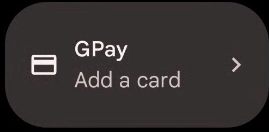
Figure 7. Exemple de carte dans l'ombre affichant l'application de paiement NFC par défaut.
Cliquez sur la vue d'état vide, comme illustré dans la figure 8, pour ouvrir l'application de paiement NFC par défaut. Cette vue d'état vide ne s'affiche que lorsque l'utilisateur ne dispose plus que d'une carte dans le portefeuille, la supprime de la page d'informations sur la carte, puis revient à la vue du portefeuille.
L'icône Wallet s'affiche sur l'écran de verrouillage.
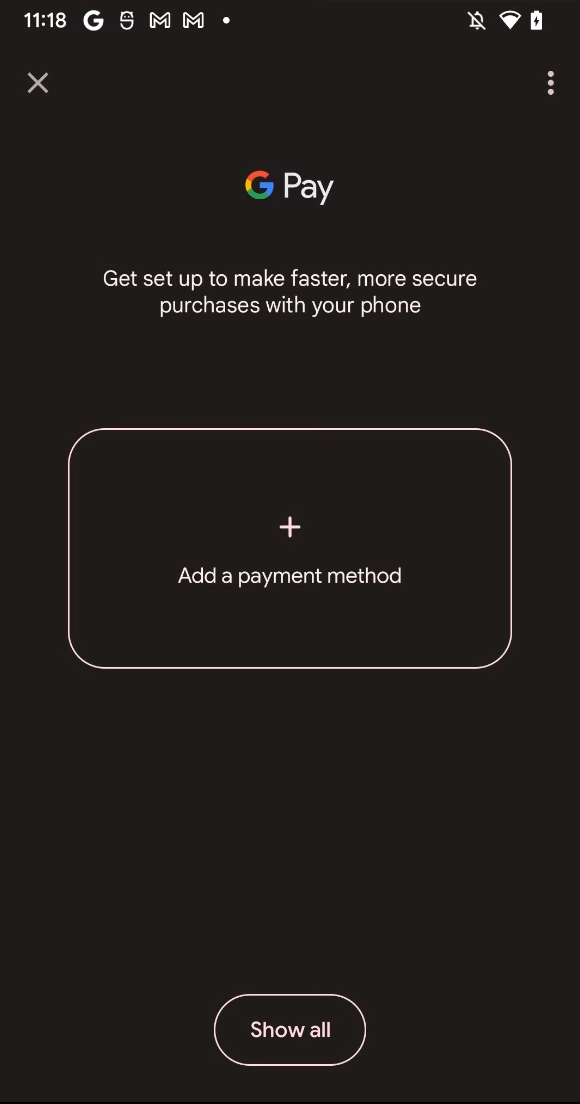
Figure 8. Vue de l'état vide dans l'interface utilisateur de l'accès rapide à Wallet.
État non nul
Si l'application Wallet fournit une ou plusieurs cartes, la vignette en demi-teinte s'affiche comme illustré dans la figure 9.
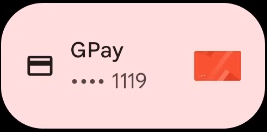
Figure 9. Exemple de carte en demi-teinte lorsque l'application Wallet contient une ou plusieurs cartes.
Cliquez sur la carte pour afficher un carrousel de fiches.
L'écran de verrouillage affiche un bouton qui ouvre Wallet en accès rapide.
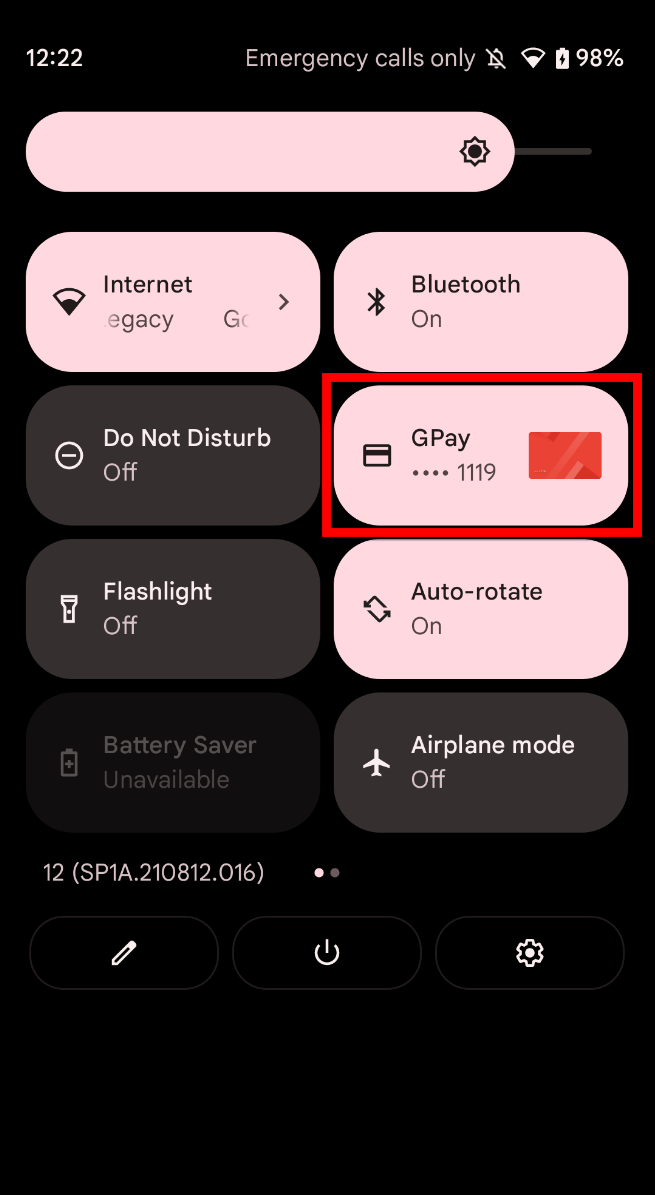
Figure 10. Interface utilisateur de l'accès rapide à Wallet avec une carte affichée.
Si la carte affichée représente un mode de paiement NFC, le fait de placer le téléphone sur un terminal de paiement NFC entraîne l'utilisation de ce mode de paiement et la vue du portefeuille est fermée.
Cliquez sur une fiche affichée pour ouvrir l'activité détaillée correspondante.
Si plusieurs cartes sont fournies par
QuickAccessWalletService, l'utilisateur peut balayer l'écran pour passer d'une carte à l'autre.Le menu à développer contient une seule entrée: ouvrir les paramètres de l'écran de verrouillage afin que l'utilisateur puisse modifier l'option Afficher le portefeuille.
Tests de l'état de la serrure
- Si le téléphone est verrouillé, le portefeuille est visible dans le volet des Réglages rapides, avec la description Ajouter une carte si aucune carte n'est associée à l'application de paiement par défaut, ou Déverrouiller pour utiliser si des cartes sont associées à l'application de paiement par défaut.
- Si le téléphone est verrouillé, la visibilité du portefeuille sur l'écran de verrouillage est contrôlée par le paramètre
Secure.LOCKSCREEN_SHOW_WALLET, qui est contrôlé dans les paramètres. - Si le téléphone est verrouillé, que
LOCKSCREEN_SHOW_WALLETestfalseet qu'aucune carte n'existe dans l'application de paiement NFC par défaut, le portefeuille ne s'affiche pas sur l'écran de verrouillage. - Si le téléphone est verrouillé, que
LOCKSCREEN_SHOW_WALLETesttrueet qu'aucune carte n'existe dans l'application de paiement NFC par défaut, le portefeuille ne s'affiche pas sur l'écran de verrouillage. - Si le téléphone est verrouillé, que
LOCKSCREEN_SHOW_WALLETesttrueet que des cartes existent dans l'application de paiement NFC par défaut, le portefeuille s'affiche sur l'écran de verrouillage. - Lorsque vous déverrouillez le téléphone alors que le portefeuille s'affiche sur l'écran de verrouillage, les cartes sont à nouveau demandées, ce qui peut entraîner un contenu différent.
Tests d'accessibilité
- Les utilisateurs de TalkBack peuvent naviguer dans la vue Wallet en balayant l'écran de gauche à droite et en écoutant les descriptions du contenu des fiches.
- Balayez l'écran vers la gauche ou la droite lorsque TalkBack est activé pour sélectionner chaque fiche à tour de rôle. Les utilisateurs de TalkBack peuvent sélectionner et utiliser un mode de paiement NFC sur un terminal de paiement NFC.
Tests manuels pour Android 11
Pour tester les principales fonctionnalités du portefeuille d'accès rapide, vous avez besoin d'un terminal de paiement NFC (réel ou factice) et d'une application de paiement NFC implémentant QuickAccessWalletService (application de portefeuille). Les fonctionnalités de base qui doivent être testées incluent la disponibilité, l'état zéro, la sélection de la carte et le comportement de l'écran de verrouillage.
Disponibilité
- Si le paramètre
GLOBAL_ACTIONS_PANEL_ENABLEDesttrueet que l'application de paiement NFC par défaut est compatible avec la fonctionnalité, le portefeuille Quick Access est accessible. - Si le paramètre
GLOBAL_ACTIONS_PANEL_ENABLEDest défini surfalseet que l'application de paiement NFC par défaut est compatible avec cette fonctionnalité, le portefeuille Quick Access n'est pas accessible. - Si le paramètre
GLOBAL_ACTIONS_PANEL_ENABLEDest défini surtrueet que l'application de paiement NFC par défaut n'est pas compatible avec la fonctionnalité, le portefeuille d'accès rapide n'est pas accessible. - Si le paramètre
GLOBAL_ACTIONS_PANEL_ENABLEDest défini surfalseet que l'application de paiement NFC par défaut n'est pas compatible avec la fonctionnalité, le portefeuille d'accès rapide n'est pas accessible.
État zéro
- Si
QuickAccessWalletServiceest activé et exporté, mais ne fournit aucune carte, l'interface utilisateur de l'accès rapide à Wallet affiche l'état vide. Cliquez sur la vue d'état vide pour ouvrir l'application Wallet.
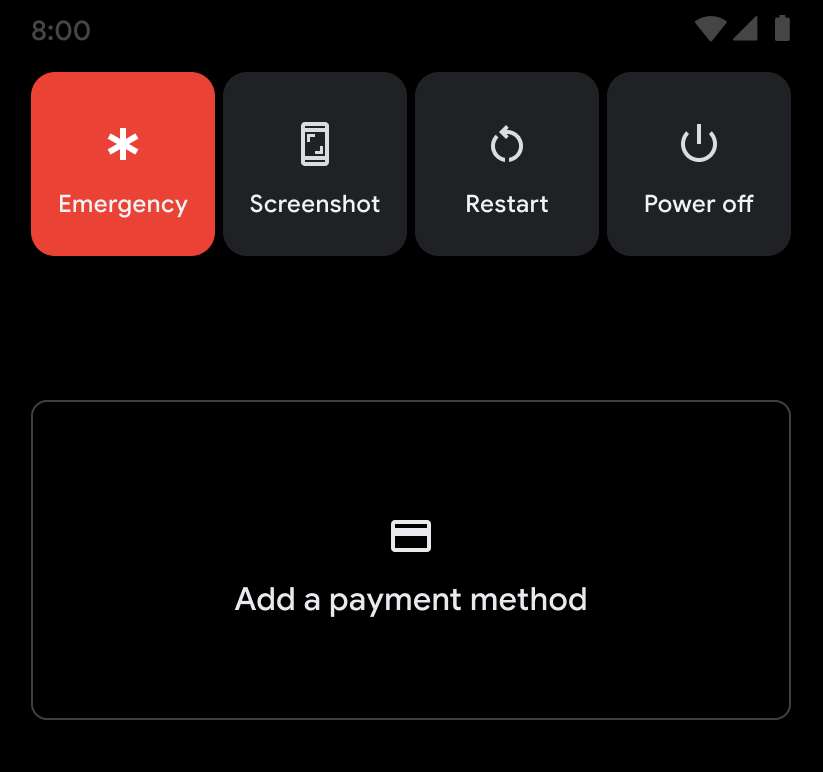
Figure 11 Vue de l'état vide dans l'interface utilisateur de l'accès rapide à Wallet.
État non nul
Si l'application Wallet fournit une ou plusieurs cartes, elles s'affichent dans l'interface utilisateur de Wallet en accès rapide.
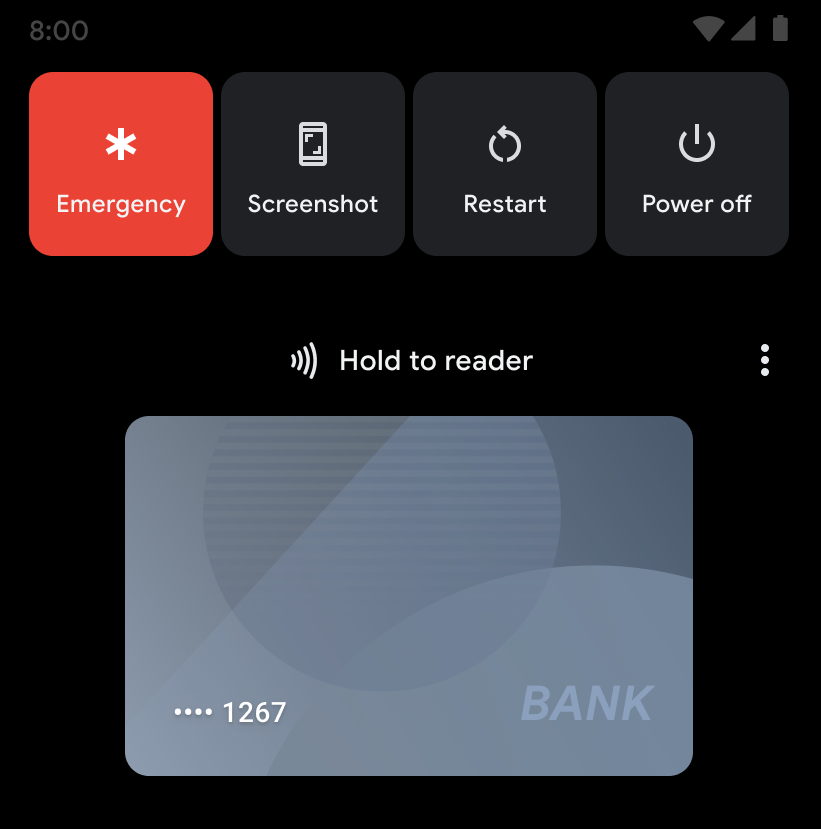
Figure 12 Interface utilisateur de l'accès rapide à Wallet avec une carte affichée. Si la carte affichée représente un mode de paiement NFC, le fait de placer le téléphone sur un terminal de paiement NFC entraîne l'utilisation de ce mode de paiement et la vue du portefeuille est fermée.
Cliquez sur une carte affichée pour fermer la vue du portefeuille et ouvrir l'activité détaillée de cette carte.
Si plusieurs cartes sont fournies par
QuickAccessWalletService, l'utilisateur peut balayer l'écran pour passer d'une carte à l'autre.Le menu à développer contient deux entrées: l'une qui ouvre l'application Wallet et l'autre qui ouvre l'écran Afficher les cartes et cartes de fidélité dans les paramètres.
Tests de l'état de la serrure
- Si le téléphone est verrouillé, la visibilité du portefeuille est contrôlée par le paramètre
Settings.Secure.POWER_MENU_LOCK_SHOW_CONTENT, qui peut être contrôlé dans les paramètres. - Si le téléphone est verrouillé et que
POWER_MENU_LOCK_SHOW_CONTENTestfalse, le portefeuille ne s'affiche pas. - Si le téléphone est verrouillé et que
POWER_MENU_LOCK_SHOW_CONTENTesttrue, le portefeuille s'affiche. - Déverrouiller le téléphone lorsque le portefeuille s'affiche sur l'écran de verrouillage entraîne une nouvelle requête des cartes, ce qui peut entraîner un contenu différent.
Tests d'accessibilité
- Les utilisateurs de TalkBack peuvent naviguer dans la vue Wallet en balayant l'écran de gauche à droite et en écoutant les descriptions des contenus des fiches.
- Si TalkBack est activé, balayez l'écran vers la gauche ou la droite pour sélectionner chaque fiche à tour de rôle. Les utilisateurs de TalkBack peuvent sélectionner et utiliser un mode de paiement NFC sur un terminal de paiement NFC.